
Windows Defender effectue automatiquement des analyses en arrière-plan pendant les moments d'inactivité de votre PC, mais n'inclut pas de moyen simple de planifier une analyse complète. Il existe cependant un moyen de le faire.
À partir de Windows 8, Windows Defender est venu comme une application antivirus intégrée, remplaçant les Microsoft Security Essentials autonomes qui précèdent. Security Essentials offrait un moyen simple de planifier une analyse via l'interface de l'application, mais cette capacité a disparu dans Windows Defender. Au lieu de cela, Windows Defender effectue des analyses partielles lorsque votre PC est inactif. Si vous laissez votre PC éteint lorsque vous ne l'utilisez pas, ou si vous le mettez en veille et l'avez réglé sur ne pas se réveiller pour un entretien régulier —Vous pouvez toujours planifier une analyse à l'aide du Planificateur de tâches Windows. Et vous pouvez faire de cette analyse planifiée une opération ponctuelle ou régulière.
EN RELATION: Quel est le meilleur antivirus pour Windows 10? (Windows Defender est-il assez bon?)
Dans Windows 10, appuyez sur Démarrer, tapez «planificateur de tâches», puis cliquez sur le résultat ou appuyez sur Entrée. Dans Windows 8, vous devrez taper "planifier des tâches" à la place.
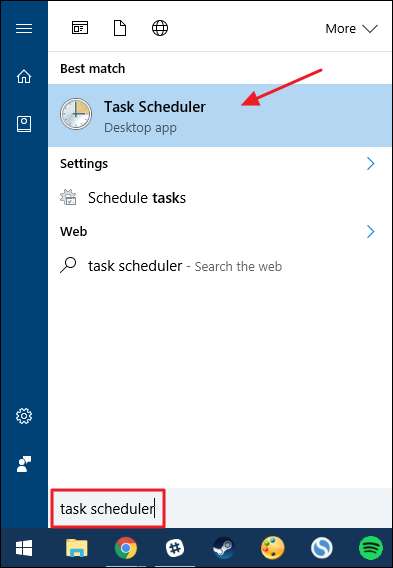
Dans le volet de navigation de gauche de la fenêtre Planificateur de tâches, accédez à l'emplacement suivant:
Planificateur de tâches (local)> Bibliothèque du planificateur de tâches> Microsoft> Windows> Windows Defender
Dans le volet central, dans la liste des tâches, double-cliquez sur la tâche «Analyse programmée de Windows Defender» pour ouvrir sa fenêtre de propriétés.
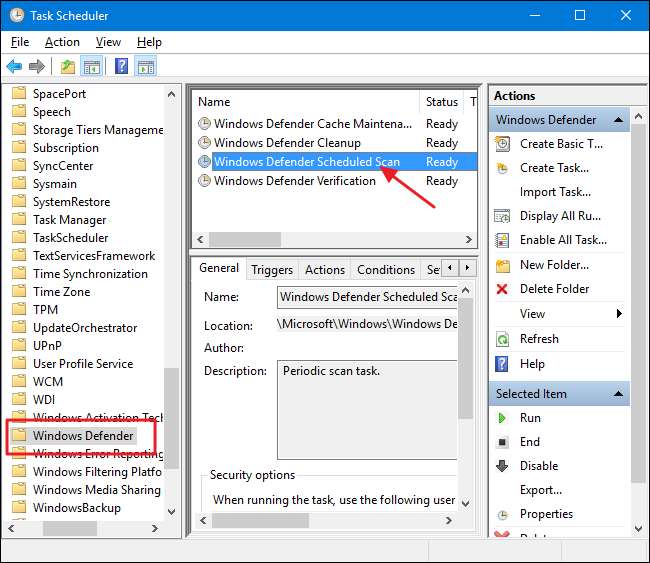
Dans la fenêtre des propriétés, passez à l'onglet «Déclencheurs». Notez qu'il n'y a pas de déclencheurs par défaut, car Windows gère l'analyse en arrière-plan dans le cadre de ses routines de maintenance. Créez un nouveau déclencheur en cliquant sur le bouton «Nouveau».

Dans la fenêtre «Nouveau déclencheur», assurez-vous que «Selon un calendrier» est sélectionné dans le menu déroulant «Commencer la tâche». Vous pouvez configurer l'analyse pour qu'elle s'exécute une fois ou qu'elle se répète quotidiennement, hebdomadairement ou mensuellement. Lorsque vous avez configuré le calendrier que vous souhaitez, assurez-vous que l'option "Activé" en bas est cochée, puis cliquez sur "OK".
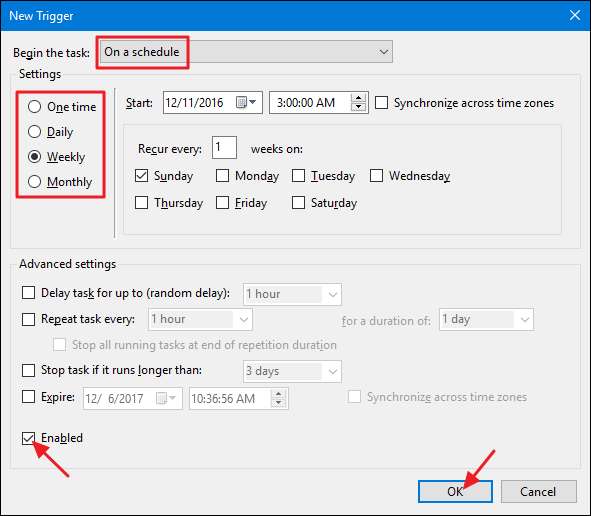
Il existe également quelques autres options utiles dans l'onglet «Conditions». Si vous utilisez un ordinateur portable, vous pouvez sélectionner les options "Démarrer la tâche uniquement si l'ordinateur est sous tension secteur" et "Arrêter si l'ordinateur passe sur batterie" pour éviter que la tâche ne décharge la batterie de manière inattendue. Sélectionnez également «Réveiller l'ordinateur pour exécuter cette tâche» si vous mettez généralement votre PC en veille lorsque vous ne l'utilisez pas. Lorsque cette option est activée, Windows peut réveiller le PC, exécuter l'analyse, puis remettre le PC en veille. Lorsque vous avez terminé de définir les options souhaitées, cliquez sur OK.
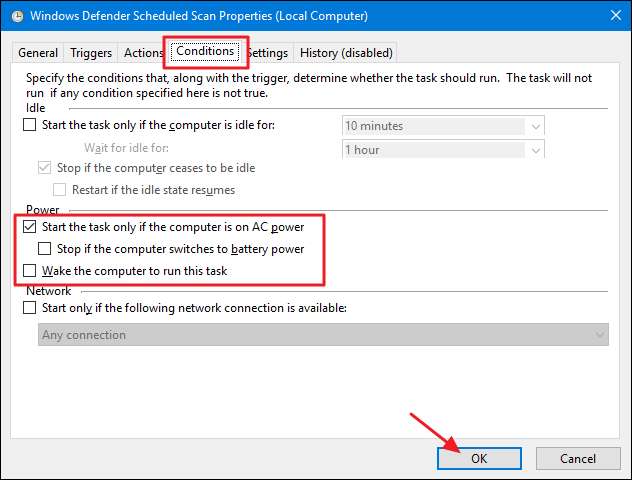
Vous pouvez maintenant quitter le planificateur de tâches et compter sur Windows Defender pour exécuter ses analyses en fonction de la planification que vous avez définie.







